Kích hoạt nhãn độ nhạy cảm để bảo vệ nội dung trong Microsoft Teams
Sử dụng nhãn nhạy cảm cho bảo vệ nội dung của bạn trong Microsoft Teams để người dùng có thể cộng tác an toàn với những người khác cả trong và ngoài tổ chức của bạn.
Yêu cầu về giấy phép và vai trò
| Loại yêu cầu | Bạn phải có |
|---|---|
| Giấy phép |
Thêm thông tin: |
| Vai trò bảo mật | Quản trị viên hệ thống Thông tin thêm: Vai trò bảo mật được xác định trước cho Sales |
Giới thiệu về nhãn nhạy cảm
Người dùng trong tổ chức của bạn có thể cộng tác với những người khác cả ở trong và ngoài tổ chức. Điều này có nghĩa là nội dung không còn nằm sau tường lửa nữa. Nó có thể lưu chuyển ở khắp nơi – trên các thiết bị, ứng dụng và dịch vụ. Bạn sẽ muốn quá trình lưu chuyển dữ liệu này được bảo vệ an toàn, sao cho đáp ứng được các chính sách tuân thủ và kinh doanh của tổ chức bạn. Để biết thêm thông tin, hãy xem Bắt đầu với nhãn nhạy cảm.
Phần tích hợp Microsoft Teams với các ứng dụng tương tác với khách hàng của Dynamics 365 (như: Dynamics 365 Sales, Dynamics 365 Customer Service, Dynamics 365 Field Service, Dynamics 365 Marketing và Dynamics 365 Project Service Automation) cho phép bạn tạo các nhóm có nhãn độ nhạy cảm và thiết lập nhóm ở dạng riêng tư để chỉ chủ sở hữu của mỗi nhóm mới có thể thêm các thành viên khác.
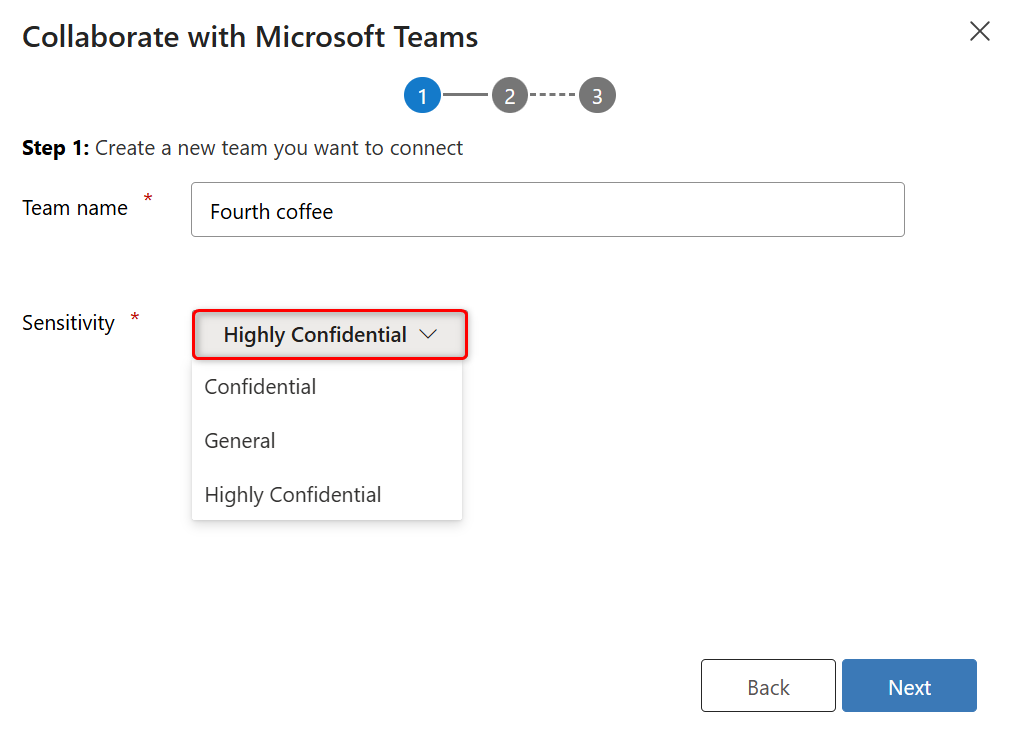
Điều kiện tiên quyết
Sau đây là các điều kiện tiên quyết bắt buộc trước khi bạn có thể bật nhãn độ nhạy cảm trong ứng dụng:
- Bạn phải có giấy phép Azure Information Protection (AIP) P2 Premium. Để biết thêm thông tin, hãy xem Bảo vệ thông tin Azure
- Bạn phải tạo và đặt cấu hình nhãn độ nhạy cảm trong đối tượng thuê của mình. Để biết thêm thông tin, hãy xem Tạo và định cấu hình nhãn nhạy cảm cũng như chính sách của chúng.
Bật nhãn độ nhạy cảm
Nhãn độ nhạy cảm chỉ khả dụng khi Trải nghiệm cộng tác nâng cao được bật. Để biết thêm thông tin, hãy xem Bật liên kết bản ghi Dynamics 365 với các kênh Teams.
Lưu ý
Nếu bạn vẫn đang sử dụng nhãn phân loại nhóm thay vì nhãn độ nhạy cảm, thì việc bật tùy chọn này sẽ giúp bạn sử dụng nhãn phân loại trong Teams.
Để bật nhãn nhạy cảm:
Trong ứng dụng Trung tâm bán hàng, chọn biểu tượng Thay đổi khu vực
 ở góc dưới bên trái rồi chọn Cài đặt ứng dụng.
ở góc dưới bên trái rồi chọn Cài đặt ứng dụng.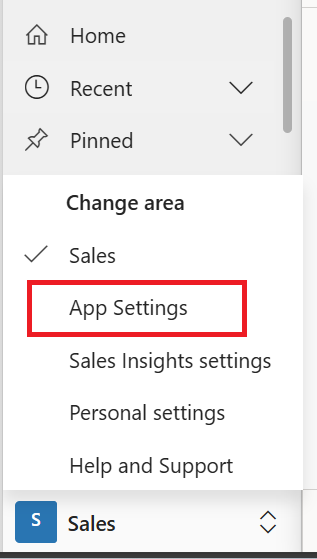
Lưu ý
Thiết đặt ứng dụng chỉ khả dụng trong ứng dụng Trung tâm bán hàng. Nếu bạn không có ứng dụng Trung tâm bán hàng và muốn truy nhập phần thiết đặt từ ứng dụng tùy chỉnh của mình, hãy thêm một khu vực con với URL sau:
/main.aspx?pagetype=control&controlName=MscrmControls.FieldControls.CCFadminsettings&data={"id":"overview","ismanage":"cnc"}Ngoài ra, bạn có thể thêm vào URL miền Dynamics 365 của mình để truy nhập ngay vào trang thiết đặt được đề cập ở Bước 3: Ví dụ:
https://adatum.crm.dynamics.com/main.aspx?pagetype=control&controlName=MscrmControls.FieldControls.CCFadminsettings&data={"id":"overview","ismanage":"cnc"}Từ sơ đồ trang web, trong Cài đặt chung, hãy chọn Trò chuyện và cộng tác.
Bật nút chuyển đổi Bật nhãn bí mật .
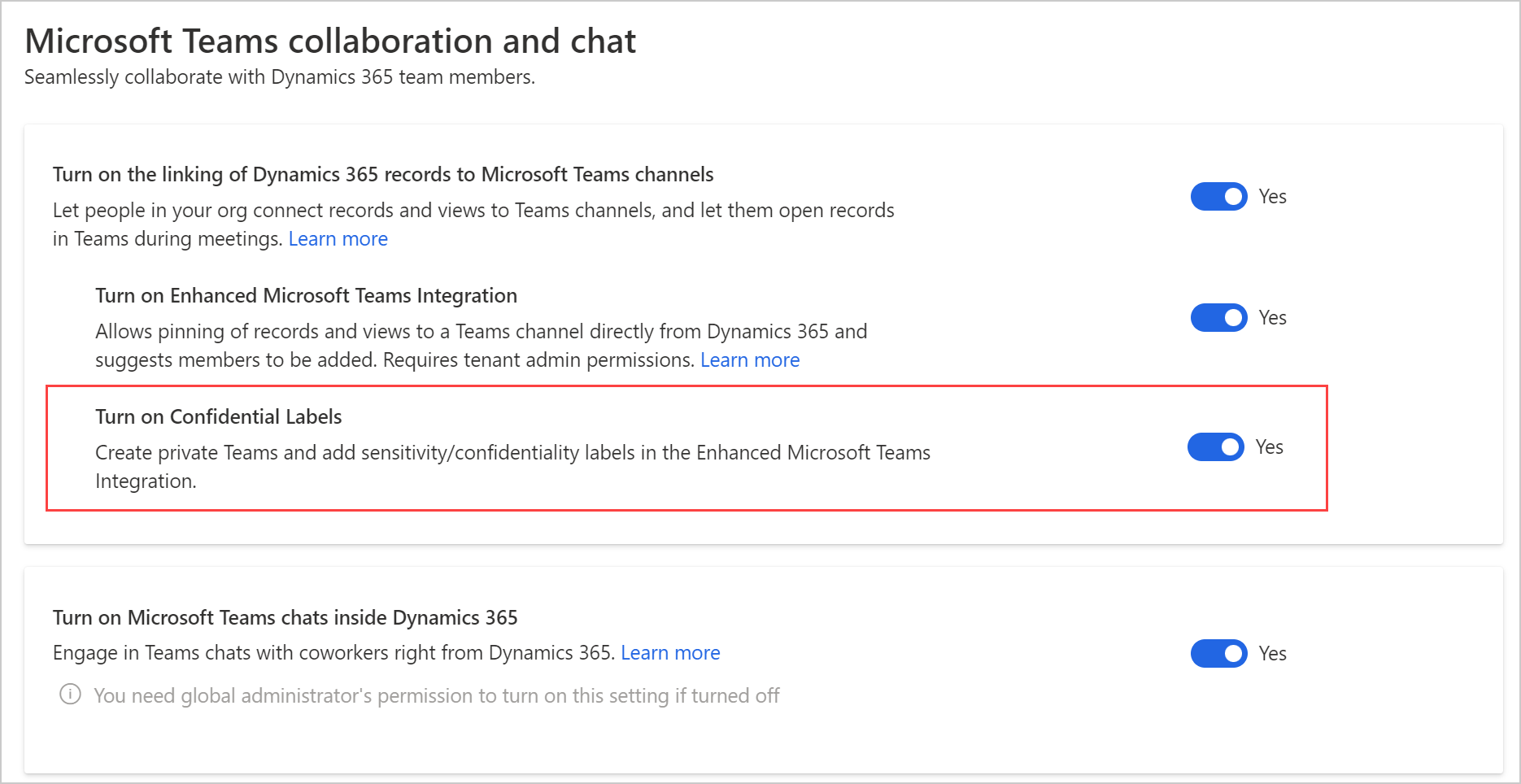
Chọn Lưu.
Để tìm hiểu cách sử dụng nhãn nhạy cảm, hãy xem Trải nghiệm cộng tác nâng cao với Microsoft Teams.
Phản hồi
Sắp ra mắt: Trong năm 2024, chúng tôi sẽ dần gỡ bỏ Sự cố với GitHub dưới dạng cơ chế phản hồi cho nội dung và thay thế bằng hệ thống phản hồi mới. Để biết thêm thông tin, hãy xem: https://aka.ms/ContentUserFeedback.
Gửi và xem ý kiến phản hồi dành cho